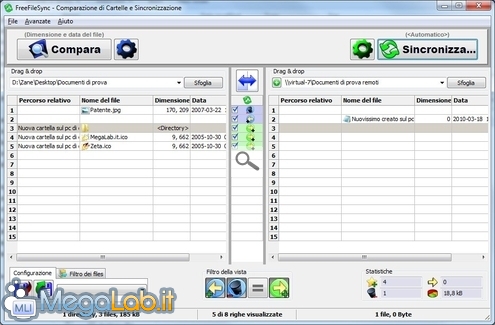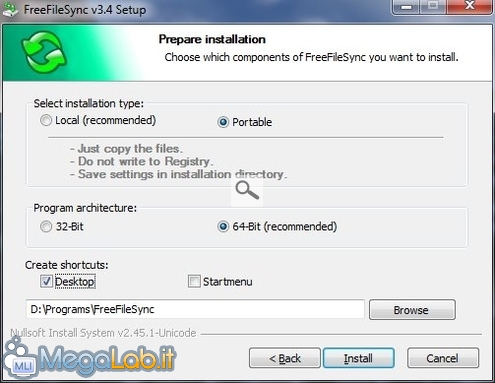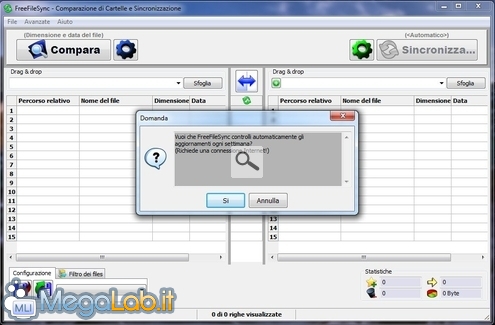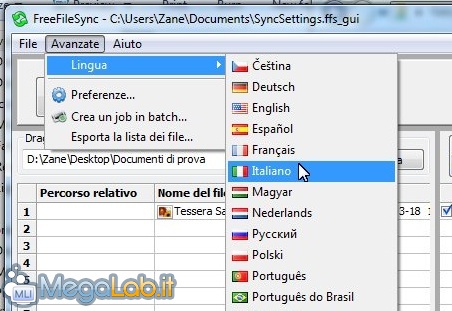Canali
Ultime news

Ultimi articoli
 Le ultime dal Forum |

Correlati
 TagPassa qui con il mouse e visualizza le istruzioni per utilizzare i tag!
Il pezzo che stai leggendo è stato pubblicato oltre un anno fa.
 La trattazione seguente è piuttosto datata. Sebbene questo non implichi automaticamente che quanto descritto abbia perso di validità, non è da escludere che la situazione si sia evoluta nel frattempo. Raccomandiamo quantomeno di proseguire la lettura contestualizzando il tutto nel periodo in cui è stato proposto. La trattazione seguente è piuttosto datata. Sebbene questo non implichi automaticamente che quanto descritto abbia perso di validità, non è da escludere che la situazione si sia evoluta nel frattempo. Raccomandiamo quantomeno di proseguire la lettura contestualizzando il tutto nel periodo in cui è stato proposto.
Il dibattito è aperto: partecipa anche tu!
 Questo contenuto ha ricevuto un numero significativo di commenti. Una volta conclusa la lettura, assicurati di condividere con tutti anche le tue impressioni! La funzionalità è accessibile subito in coda, ai piedi dell'ultima pagina. Questo contenuto ha ricevuto un numero significativo di commenti. Una volta conclusa la lettura, assicurati di condividere con tutti anche le tue impressioni! La funzionalità è accessibile subito in coda, ai piedi dell'ultima pagina.
Qualche tempo addietro, MegaLab.it ha pubblicato l'articolo dal titolo "Mantenere cartelle e file sempre perfettamente sincronizzati con Allway Sync". In quella sede, abbiamo ragionato su quanto possa essere problematico mantenere sincronizzati i file fra sistemi differenti. La soluzione proposta è stata Allway Sync un ottimo programma in grado di svolgere questa operazione in maniera automatica. Allway Sync funziona in maniera egregia, ma ha un limite che potrebbe far storcere il naso a qualcuno: è gratuito solamente per uso personale e limitato. Per poterlo impiegare in ambiti professionali, oppure in caso si desiderasse sincronizzare quantità di dati davvero sostanziose, è richiesto l'acquisto di una licenza. Si parla di una cifra compresa fra i 20 e i 30 dollari, ma potrebbe essere sufficiente ad allontanare coloro che faticano a raggiungere il portafoglio a priori. FreeFileSync è l'alternativa open sourceNon tutto è perduto: FreeFileSync è un software gratuito (è rilasciato con licenza open source GPL) ed in italiano assolutamente eccellente che, pur rinunciando ad alcune "raffinatezze" e funzionalità (molto) avanzate di Allway Sync, consente di raggiungere un risultato analogo: mantenere sincronizzati automaticamente file e cartelle archiviati in percorsi differenti, hard disk differenti, supporti differenti (chiavette USB o schedine di memoria) o perfino computer differenti. Il tutto, in questa circostanza, gratuitamente e senza alcuna limitazione L'idea è semplice: voi lavorate regolarmente sui vostri computer, lui si occupa (quando richiestogli) di sincronizzare tutti i documenti: aggiornare i file modificati, copiare quelli nuovi, propagare le ridenominazioni, eliminare i file cancellati eccetera, tutto in maniera altamente automatizzata e "bidirezionale". Potete quindi lavorare ad un documento su un qualsiasi PC o dispositivo: FreeFileSync si occuperà di capire qual è la copia più recente e portarla anche sugli altri. Funziona anche su LinuxSebbene il resto dell'articolo si concentri sulla versione per Windows, è interessante notare che gli sviluppatori offrono anche una release compatibile con Linux. Gli utenti di Ubuntu possono recuperarla tramite Ubuntu Software Center, mentre chi impiegasse un'altra distribuzione o preferisse procedere manualmente può scaricare sorgenti e binari da questa pagina. Questo articolo l'ho già letto...Chi avesse già letto l'articolo precedente, risconterà molte similitudini con il pezzo corrente. Poiché il funzionamento dei due software è piuttosto simile, numerosi passaggi e considerazioni proposte nel prosieguo sono analoghe. Questo significa che se già avete imparato ad usare Allway Sync, dovreste riuscire a padroneggiare anche FreeFileSync senza troppi problemi. Ottenere FreeFileSyncIl programma è scaricabile partendo da questa pagina (basta cliccare il grande pulsante verde che recita Download Now!). Il file che otterrete è una procedura di installazione, ma consente di realizzare anche la copia "portable" semplicemente selezionando l'opzione apposita. Notate che, fino a quando i PC che desiderate mantenere sincronizzati sono in rete e condividono file e cartelle, è sufficiente che l'applicazione sia installata su una sola postazione per sincronizzare i file di tutta la LAN. Installare il programmaNon appena avviato l'eseguibile di installazione, sarete chiamati ad accettare la licenza d'uso cliccando I Agree. Al passaggio successivo, potrete scegliere se procedere con l'installazione tradizionale oppure con la realizzazione della copia "portable": la scelta qui è squisitamente soggettiva Notate che è possibile anche scegliere l'architettura: il software può essere installato sia in versione a 32 bit, sia (incredibile!) in una compilazione nativa a 64 bit. Ad ogni modo: attivate l'opzione contrassegnata dalla dicitura (racccomended), ricordando però che, se scegliere l'edizione a 64 bit, non potrete eseguirla sui sistemi operativi a 32 bit. Tenete ben presente questa limitazione, soprattutto in caso steste procedendo per la strada "portable". Una volta presa la decisione, premete Install per completare il setup. Primo avvioUna volta completata la predisposizione, lanciate il programma. Al primo avvio potrebbe esservi richiesto se abilitare gli aggiornamenti automatici: raccomando, chiaramente, di rispondere in maniera affermativa Vi dovreste trovare ora davanti alla schermata principale del programma. In caso l'interfaccia non fosse in italiano, cliccate Advanced -> Language -> Italiano per rendere il tutto più comprensibile
Creare un "coppia di cartelle" da sincronizzareFreeFileSync consente di salvare quelle che il programma chiama "configurazioni": ogni configurazione contiene una o più coppie di cartelle da sincronizzare fra loro. Vediamo ora come creare la prima di queste coppie. Preparare la prima sincronizzazione Pagine
Segnala ad un amico |
- Unisciti a noi
- | Condizioni d'uso
- | Informativa privacy
- | La Redazione
- | Info
- | Pressroom
- | Contattaci
© Copyright 2025 BlazeMedia srl - P. IVA 14742231005
- Gen. pagina: 1.52 sec.
- | Utenti conn.: 132
- | Revisione 2.0.1
- | Numero query: 38
- | Tempo totale query: 0.17